Powerbeats Proがケースで充電できない場合の対処法

Powerbeats Proが充電できない場合、別の電源を使用し、イヤフォンを清掃してください。充電中はケースを開いたままにしてください。
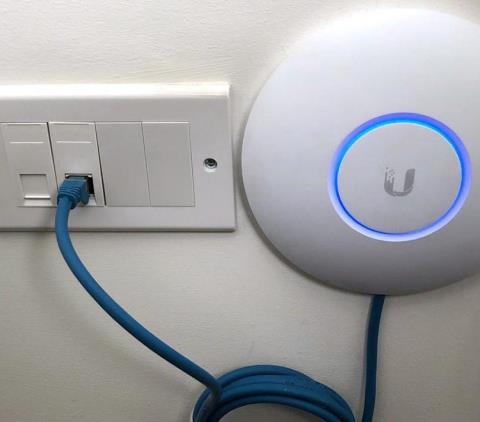
ホーム ネットワークでは、多くの場合、デスクトップ コンピューターはルーターに直接接続されるか、場合によってはイーサネット ケーブルで Wi-Fi エクステンダーに接続されます。ラップトップやタブレットなどのモバイル デバイスは Wi-Fi 経由で接続する可能性がありますが、デスクトップ コンピュータもそうする可能性があります。
一般に、企業ネットワークはこれよりもはるかに複雑です。数十、数百、さらには数千ものルーターが存在します。ルーターの数よりも多くのサーバーとコンピューターが存在します。エンタープライズ ルーターは、ホーム ルーターよりも多くのイーサネット ポートを提供しますが、それでも多くの接続ポートが不足しています。十分な接続性を提供するために、スイッチが使用されます。これらの高速ネットワーキング デバイスは、トラフィックが宛先に到達できるように、着信トラフィックを転送する必要がある多くのポートの 1 つを決定できます。
通常、スイッチは、ほとんどのサーバーがデータセンターで接続されている方法です。これは、スイッチとサーバーが近接しているため、最小限のケーブルで十分に機能します。ただし、これは従業員が使用するオフィスのコンピューターでは機能しません。オフィス内の何百もの長いイーサネット ケーブルを直接デバイスに配線することはできません。
代わりに、より管理されたアーキテクチャが設計されます。これにより、一般に、拡張、管理、および問題の解決が容易になる、よりモジュール化された方法で建物内のケーブルがルーティングされます。最終的に、すべてのデスクを通過します。各デスクには、有線アクセス ポイントがあります。
有線アクセス ポイント
有線アクセス ポイントはシンプルなものです。多くの場合、角度の付いた小さな正方形の箱のように見えます。より多くのポートを提供するものもありますが、通常は 1 つまたは 2 つのイーサネット ポートを提供します。ほとんどの有線アクセス ポイントは、実際のイーサネット ポート全体に小さなバネ仕掛けのカバーが付いているように設計されています。これは、アクセスが必要なときにイーサネット ケーブルで脇に置くことができますが、未使用のポートにほこりが入らないようにするのに役立ちます。

有線アクセス ポイントに接続されたワイヤレス アクセス ポイントの写真。さらに、左端にはイーサネット ポートがあり、バネ式のカバーが閉じられています。
機能的には、これが有線アクセス ポイントのすべてです。これは、オフィスのあちこちに便利に配置された 1 つまたは複数のイーサネット ポートを備えたボックスです。便利なアクセスのために、デスクの上または下に取り付けることができます。また、利便性を高めるために、デスク上の電源ソケットに統合することもできます。机が壁に接している場合、アクセス ポイントは再び壁に沿ったバーに埋め込まれており、多くの場合、電源ソケットの横にあります。バーには、アクセス ポイントをネットワークに接続するために使用されるイーサネット ケーブルが含まれています。
ワイヤレス アクセス ポイント
すべてのアクセス ポイントが有線接続されているわけではありません。大きな家屋や建物では、通常、1 台の Wi-Fi ルーターではエリア全体を適切な Wi-Fi 信号でカバーするには不十分です。より良い信号範囲を提供するために、Wi-Fi 信号リピータを使用してメッシュ ネットワークを構築します。これらの Wi-Fi リピーターは、ワイヤレス アクセス ポイントとも呼ばれます。
場合によっては、ワイヤレス アクセス ポイントがイーサネット ケーブルでネットワークに接続されていることがあります。これらは、決定的にルーターとして機能しない場合でも、有効なワイヤレス アクセス ポイントである可能性があります。より広範なネットワークへのワイヤレス アクセスを単に提供するのではなく、独自の個別のワイヤレス ネットワークを運用する。
Wi-Fi ルーターをワイヤレス アクセス ポイントと呼ぶ人もいます。ただし、これは技術的に不正確です。デバイスがより広範なネットワークへのワイヤレス アクセスを提供するのではなく、独自のネットワークをホストしている場合、それはルーターです。この誤解は、エンドユーザー向け機能の類似性と、Wi-Fi ルーターをワイヤレス アクセス ポイントが統合されたルーターと見なすことができるという事実に起因する可能性があります。
結論
アクセス ポイントは、既存のネットワークへの有線または無線アクセスを提供するネットワーク デバイスです。ネットワーク自体は、名目上別のルーターによって管理されます。統合 Wi-Fi を提供するホーム ルーターは、ワイヤレス アクセス ポイントを統合していると見なされる場合があります。通常、アクセス ポイントは、必要に応じて適切な接続を確保するために配置されます。
これは、ワイヤレス アクセス ポイントを定期的に配置して、優れたメッシュ機能を確保することを意味します。有線アクセス ポイントの場合、これは通常、オフィスのすべてのデスクに配置されることを意味します。ワイヤレス アクセス ポイントは、実際のメッシュ ネットワークとして構成するのではなく、有線アクセス ポイントに差し込むことができます。
Powerbeats Proが充電できない場合、別の電源を使用し、イヤフォンを清掃してください。充電中はケースを開いたままにしてください。
設備を良好な状態に保つことは必須です。ここでは、3Dプリンターを最良の状態に保つための役立つヒントをご紹介します。
インクが切れた場合にキヤノン Pixma MG5220でスキャンを有効にする方法。
ノートパソコンが過熱する可能性のある理由と、この問題を回避してデバイスを冷却するためのヒントやコツを見つけましょう。
ゲームを楽しむ準備が整い、『Star Wars Outlaws』をGeForce Nowでプレイしようとすると、エラーコード0xC272008Fが発生。Ubisoftゲームを再び遊ぶための唯一の解決策を見つけましょう。
3Dプリンターを維持することは、最高の結果を得るために非常に重要です。念頭に置くべき重要なヒントをご紹介します。
プリンターの使用しているIPアドレスがわからなくて困っていますか?その情報を見つける方法をお教えします。
Samsungの電話用にAirPodsを購入するかどうか迷っているなら、このガイドが役立ちます。もっとも明白な質問は、両者が互換性があるかどうかです。
BluetoothデバイスをChromebookとペアリングできない場合は、Bluetoothオプションを無効にして、ラップトップを再起動します。
ダブルVPNは、ネットワークの使用状況を監視している人からユーザーを保護するための優れた解決策です。




